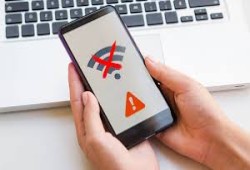قالت Microsoft إن إعدادين في Windows 11 يمكن أن يؤثران على أداء اللعبة ، حيث يتم تمكين هذه الإعدادات افتراضيًا. تسمح لك Microsoft بتعطيل هذه الخيارات ، ولكن هناك أسباب قد ترغب في الاحتفاظ بها.
ومع ذلك ، إذا كان جهاز الكمبيوتر الخاص بك للألعاب أقل من ممتاز ، فقد يكون من المفيد التحقق منه.
قامت Microsoft بنشر مستند دعم جديد يوضح بالتفصيل هاتين الميزتين وتأثيرهما المحتمل. وجدت الشركة أن سلامة الذاكرة و Virtual Machine Platform (VMP) أثرت على أداء اللعبة لبعض المستخدمين.
يقوم VMP بعمل ما يقوله على الصندوق إلى حد كبير – فهو يوفر خدمات أساسية افتراضية لنظام التشغيل Windows 11.
تلعب سلامة الذاكرة دورًا كبيرًا جدًا ، على الرغم من أنها مسؤولة عن فحص برامج التشغيل الجديدة والتأكد من أنها تأتي من مصدر موثوق به ، وفقًا لتقارير Digitartland.
إنه يحمي نظامك من التعليمات البرمجية الضارة ، لذلك قد ترغب في تجنب تعطيل هذه الميزة ، وإذا قمت بذلك ، فمن الجيد إعادة تشغيلها عند انتهاء اللعبة.
لسوء الحظ ، لا تدخل Microsoft في التفاصيل حول حجم المشكلة ، مشيرة فقط إلى أنها تحدث “في بعض السيناريوهات وبعض تكوينات أجهزة الألعاب.”
وإذا كنت تعاني من معدلات عرض إطارات ضعيفة أو مشكلات أخرى أثناء ممارسة الألعاب ، فقد يكون هناك عدد من الأسباب وراء حدوث ذلك – ولكن إذا كنت من مستخدمي Windows 11 ، فيمكنك أولاً محاولة تحسين تجربة الألعاب باستخدام هذا طريقة بسيطة جدا.
قبل البدء في تعطيل الأشياء ، لاحظ أن Microsoft توصي بإعادة تشغيل هذه الإعدادات لاحقًا ، مع إضافة: “إذا تم إيقاف تشغيله ، فقد يكون الجهاز عرضة للتهديدات.” إذا كنت تريد تسجيله بغض النظر عن تحذيرات Microsoft ، فإليك كيفية القيام بذلك.
كيفية تعطيل تكامل الذاكرة و VMP
لإيقاف تشغيل Memory Integrity ، انتقل إلى قائمة Start (ابدأ) بالضغط على مفتاح Windows ، ثم اكتب “Core Isolation” في شريط المهام.
حدد وقت ظهوره وعندما تكون في تلك الصفحة ، قم بإيقاف تشغيل Memory Integrity.
توصي Microsoft بإعادة تشغيل جهازك بعد ذلك.
إيقاف تشغيل VMP بنفس السهولة. مرة أخرى ، انتقل إلى قائمة ابدأ واكتب في البحث “تشغيل ميزات Windows أو إيقاف تشغيلها”.
بمجرد دخولك إلى قسم ميزات Windows ، ابحث عن Virtual Machine Platform وألغ تحديدها.
انقر فوق “موافق” لإكمال هذه التغييرات وإعادة تشغيل جهاز الكمبيوتر الخاص بك.
إذا كنت لا ترى أي فائدة من إيقاف تشغيل هذين الإعدادين ، فمن الأفضل تركهما قيد التشغيل.
ومع ذلك ، إذا لم تكن راضيًا عن عدد الإطارات ، فلدينا دليل مفيد يمكن أن يساعدك في بعض الأفكار الأخرى التي يمكنك تجربتها.